こんにちは「 50代女子がやってみた!」パソコン音痴のミカンです。
あなたは動画編集ツールのCapCutはご存知でしょうか?
いろんな動画編集ツールはありますが、無料でモザイクトラッキングをしてくれるツールは少ない!
CapCutはその数少ないツールの一つ。
でもこのCapCut、英語で表示されるんです。(涙)
せっかく動画編集しようとしているのに、
書かれている意味を解読するところから頭を使わなきゃならない!
そんなことはしたくない!
ということで、今回は動画編集ツールCapCutの英語表示を日本語表示に変えてみました。
正直に言うと・・・
ちょっと迷ったけど・・・簡単です。
それでは詳しく見て行きましょう!
CapCutの英語表示を日本語表示に変える
CapCutでできること
CapCutは無料の動画編集ツール
動画編集に関するあんなことやこんなこともできてしまうんですが、何よりすごいのはモザイクトラッキングができること。
私はこのモザイクトラッキング(モザイクが隠したい部分を追っていく)がしたくて、CapCutを始めました。
【実録】英語表示を日本語にしてみた
CapCutで困ったのはすべては英語で書かれていること。
なんとなくの雰囲気で分からないわけではないけれど、時間がかかるし本当にそれで合っているかどうかもわからない。
特に文章になってしまったらお手上げ。
ということで英語表示を日本語表示に変えてみました。
⓵ まずはキャップカットを開き、new projectという部分をクリック。
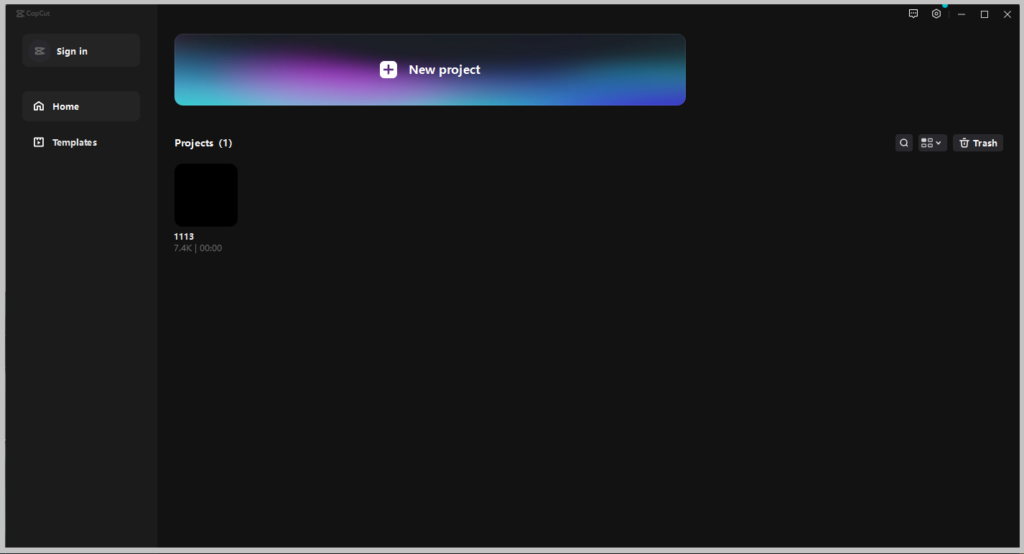
⓶ するとこんな表示になります。
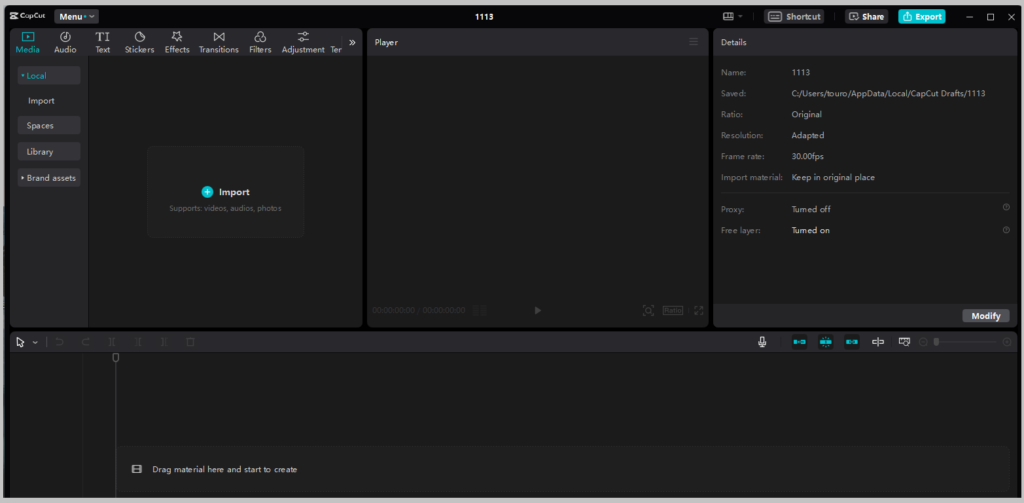
⓷ 左上の左から2つ目Ⅿenuをクリックし、Settingをクリック。
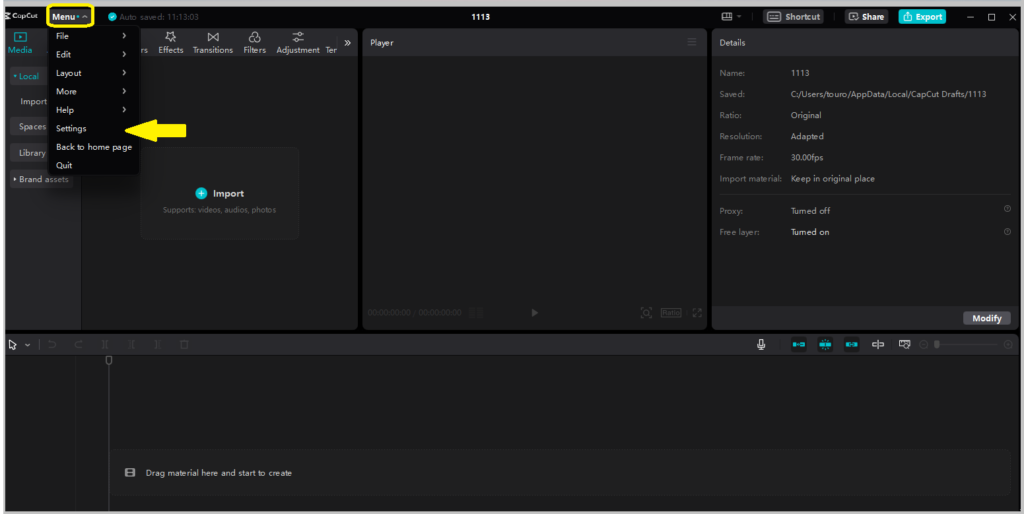
真ん中にSettingの項目が開きます。
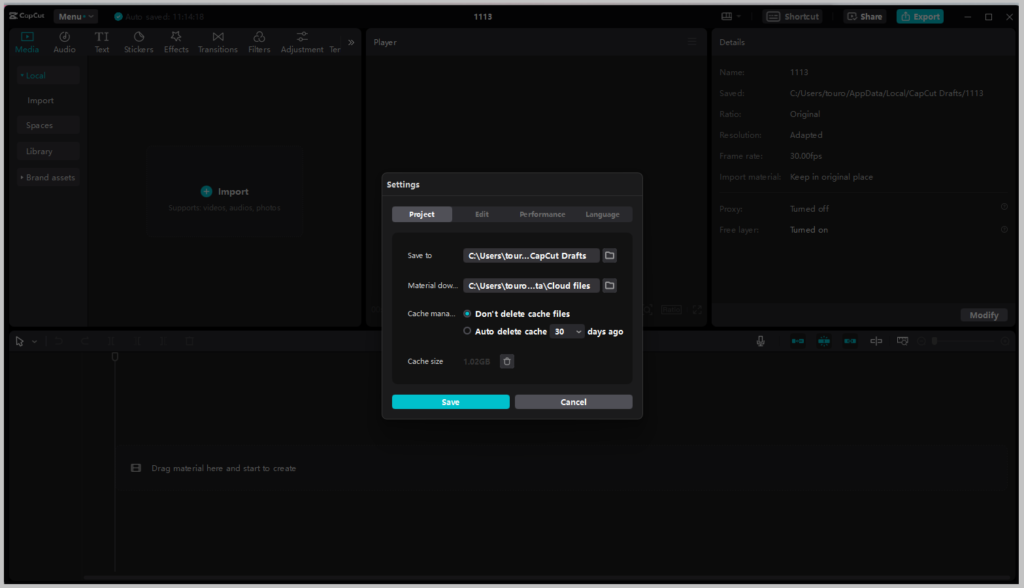
⓸ 左から四番目Languageをクリック
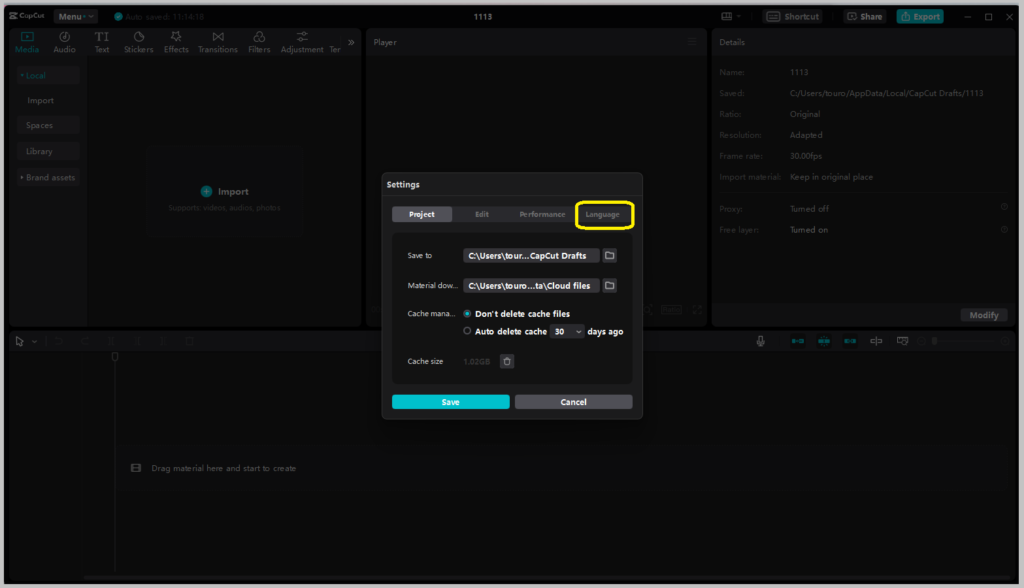
⓹ いろいろな言葉が表示されますので日本語をクリックし、下のSaveをクリック
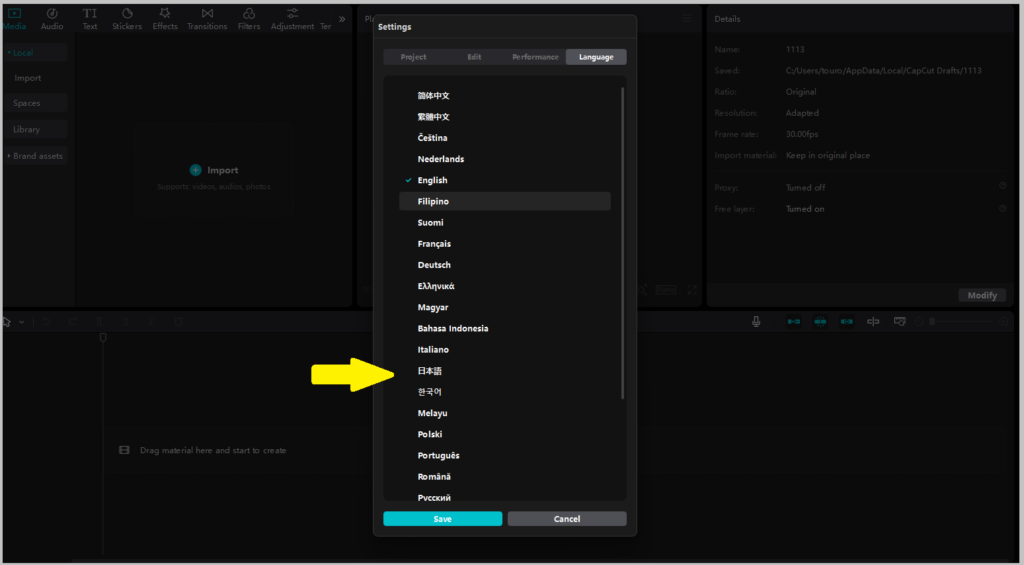
⓺ めでたく日本語表示になりました。
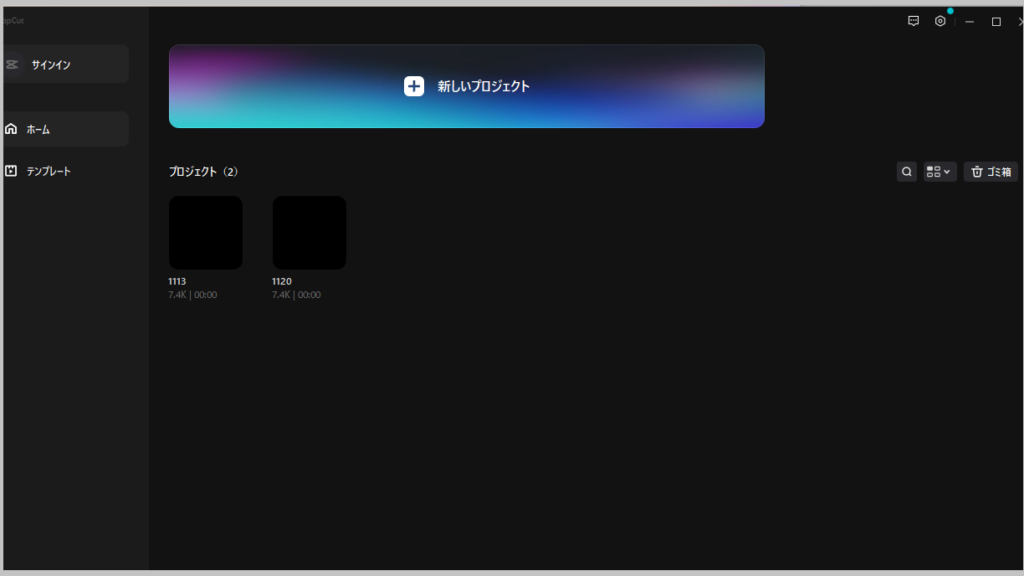
まとめ
まとめます。
・順番通りにすれば簡単!
・編集に集中するなら、なれてる言葉が一番!
以上です。
やってみると、意外と簡単な言語変更。
「私は動画編集に集中したいの。英語を理解したいわけじゃない!」と思う方は、時短になりますし・サクッと変えてみてください!!
それでは






